在使用Win7系统时识别不了usb鼠标设备怎么办呢?常见的鼠标有两种,一种是ps2接口的鼠标,另一种是USB接口的接口的鼠标。操作Win7系统的时候离不开USB鼠标,如果出现系统识别不了USB鼠标问题,遇到这种问题该怎么办呢怎么办?跟着小编一起往下看吧。
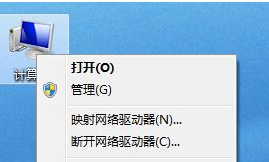
具体方法如下:
1、如果你的鼠标出现没有反应的情况,你就把鼠标拔下来,然后插到电脑的另一个USB插口上面,刚插上可能系统不会识别,所以,在这种情况下你最好先重启一下,然后再开机时一般问题也就解决了;
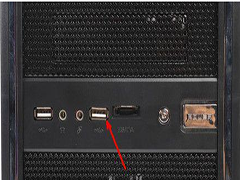
2、如果换了插口,并且也重启了,但是鼠标依然没有反应,这时你要考虑一下是不是现在的鼠标驱动已经损坏。如果你的系统是win7那么你可以先把现有的驱动卸载,然后再插上鼠标,系统会自动识别新的硬件,就会重新安装新的驱动。首先打开电脑属性;
3、我们这里的操作需要你先用一个ps2接口的鼠标来操作。操作完成才可以插入USB鼠标。在电脑属性页中,打开左上方的设备管理器,因为所有的电脑硬件全部都会显示在这里,硬件的驱动信息也是可以清楚的显示;
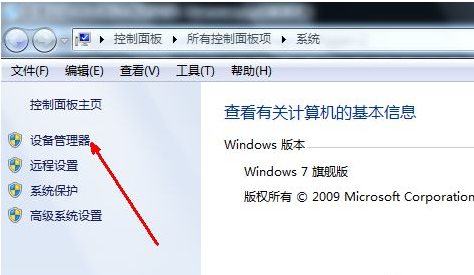
4、进入设备管理器,找到鼠标选项,打开之后,双击你的鼠标选项,打开鼠标属性页,这里有你的现有的鼠标驱动信息;
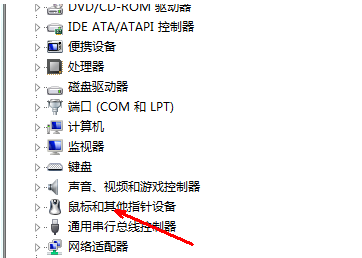
5、在鼠标属性页中,有关于驱动程序的详细信息,在最下面是一个卸载按钮,这就是卸载驱动的按钮,用鼠标点击这个卸载按钮,卸载当前的鼠标驱动;

6、把你的ps2接口的鼠标拔下来,重新插上你的USB鼠标,插上之后,系统一般会开始自动安装驱动。如果没有安装,就再打开刚才的鼠标属性的页面,点击更新驱动程序按钮,更新一下驱动。一般如果是驱动原因的话,通过此方法便可以解决;
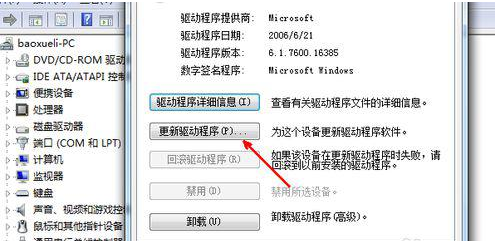
7、如果通过上述原因依然不能解决问题,很有可能 是你最近有比较大的硬件改动,比如换了评析换了cpu等,因为硬件间的不兼容才导致了这些问题,你应该重新安装系统,以便让这些硬件达到最大程度的兼容。

以上教程就是Win7系统识别不了usb鼠标设备解决方法,希望对大家有所帮助。
win7无法识别usb设备怎么解决
现在大多数键盘、鼠标都是usb接口,不仅方便,而且支持热插拔。可是当电脑上出现“usb设备无法识别”字样很让人头疼,那么win7不能识别usb设备该怎么办呢?下文是我整理的win7无法识别usb设备怎么解决相关内容,欢迎阅读参考!
win7无法识别usb设备怎么解决
1、鼠标右击“我的电脑”选择“属性”
2、在弹出的系统界面选择“设备管理器”
3、打开设备管理器,找到“通用串行总线控制器”打开,下方有几个“usb root hub”选项
4、从第一个开始,鼠标双击打开,弹出“usb root hub”属性对话框,点击“电源管理”
5、在“电源管理”界面,将“允许计算机关闭此设备以节约电源”选项前面的勾去掉,点击“确定”
6、依次将所有的“usb root hub”按以上方法设置后,重启电脑。即可解决问题
win7usb设备识别慢怎么解决
1、首先右键对于计算机图标进行点击,然后选择属性打开。
2、找到【高级系统设置】进行点击进入。
3、然后选择硬件的'选项,在这里点击设备安装设置。
4、然后将【是,自动执行该操作】的选项改成为【否,让我选择要的操作】,在对于【从不安装来自Windows updata的驱动程序软件】选项进行选中,然后点击确定进行保存即可。
安装完Win7系统后键盘鼠标失灵不能识别怎么办
安装完Win7系统后键盘鼠标失灵不能识别的原因可能是没进入系统的时候USB,这时候还无法实现数据传输的功能,具体解决方法步骤如下:
1、首先打开电脑,长按键盘上的DEL键,就会如下如下界面在界面内找到In Tegrated periphrels选项并选择。
2、进入In Tegrated periphrels选项界面后,在界面内找到Onboard Dev Ice选项并单击进入。
3、在界面内找到USB Keyboard Legacy Support选项再将它后面的字符改为Enable。
4、最后敲击键盘上F10再重启计算机即可解决安装完Win7系统后键盘鼠标失灵不能识别的问题。
笔记本鼠标无法识别的usb设备怎么解决
排查步骤:
1. 先确认USB设备是否可以正常使用,可以在其他电脑上测试。
2. 换一个usb接口来连接usb设备测试看看或者拔掉周边其他USB设备。(排除是不是某个接口问题或设备太多,供电不足所致)。
3. 以上方式不行,再试试以下方案:
进入设备管理器,单击人体学输入设备-将USB输入设备全部右键卸载,然后重启机器测试看看。
进入设备管理器,展开通用串行总线控制器,右键单机设备然后点卸载,每个设备重复,完成后重启计算机,将自动安装USB控制器。
若还是不行,进入电源选项,单击当前所选的计划边的更改计划设置,单击更改高级电源设置,单机框中展开USB设置,然后展开USB选择性暂停的设置,然后选择禁用。
若以上方法均无效,建议重装系统尝试。
